¿Roblox ha interrumpido tu sesión de juego con un código de error 268 en tu computadora? Muchos elementos pueden hacer que su aplicación muestre este error, incluida una cuenta Roblox suspendida o el uso de una herramienta de trampa en su máquina. Le mostraremos cómo solucionar los elementos que causan este problema para que pueda jugar sin interrupciones. Vamos a averiguar.
Algunas de las razones por las que su cliente Roblox no funciona bien incluyen una conexión a Internet inactiva, un caché DNS corrupto, Roblox que no tiene los permisos necesarios para funcionar y otros fallos de la aplicación Roblox.
Comprueba si tu conexión a Internet funciona
Cuando roblox deja de funcionar y muestra un código de error 268, asegúrese de que su conexión a Internet esté funcionando. Es posible que tu conexión haya dejado de funcionar, rompiendo la conexión de Roblox con los servidores de la plataforma.
Puede comprobar su conexión abriendo un navegador web e iniciando un sitio. Su sitio no se cargará si tu conexión tiene problemas. En este caso, desconecte y vuelva a conectar su PC a su red Wi-Fi, reinicie su enrutador, resuelve los problemas de tu adaptador de red o comuníquese con su proveedor de servicios de Internet (ISP) para obtener ayuda.
Compruebe si los servidores de Roblox están inactivos
El hecho de que tu conexión a Internet esté activa no es suficiente para que Roblox funcione. Los servidores de la plataforma no deben tener problemas, o tendrás problemas para usar la aplicación en tu computadora. Esto se debe a que su aplicación se conecta a sus servidores para obtener información diversa, lo que falla cuando los servidores de la plataforma no funcionan.
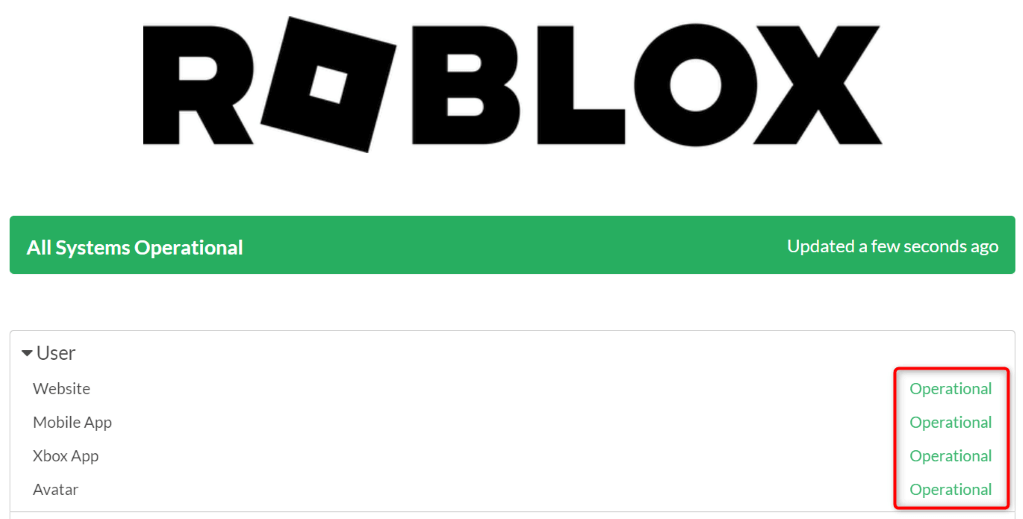
Puedes comprobar el estado del servidor de Roblox utilizando el sitio Estado de Roblox o detector de bajada. Si estos sitios dicen que la plataforma no funciona, espere hasta que la empresa restablezca el servicio. Tenga en cuenta que solo podrá acceder a su contenido de Roblox cuando los servidores estén nuevamente en funcionamiento.
Borre la caché DNS de su computadora
Su computadora almacena en caché sus consultas DNS para ayudar a sus aplicaciones a traducir nombres de dominio a direcciones IP rápidamente. Este proceso falla si su caché de DNS está dañado, como puede ser el caso de su computadora.
Borre el caché DNS de su computadora y resuelve el problema.
ipconfig /flushdns

Compruebe si Roblox ha baneado tu cuenta
Si aún tienes No puedo usar Roblox y sigo recibiendo un error. 268, es posible que Roblox haya suspendido tu cuenta. Esto suele ocurrir cuando va en contra de los términos de uso de la empresa.
Puedes comprobarlo accediendo al sitio web de roblox e iniciando sesión en tu cuenta. Verá un mensaje suspendido después de iniciar sesión si su cuenta está suspendida. En este caso, puedes comunicarte con el equipo de soporte de Roblox para buscar una solución.
Deja de usar el software de trampa de Roblox en tu computadora
Si estás utilizando una herramienta de trampa para Roblox en tu computadora, es posible que aparezca un error 268 en la aplicación. El uso de dichas herramientas va en contra de los términos de uso de Roblox y estas herramientas pueden tener causó que Roblox mostrara el error anterior.
Puedes solucionar este problema apagando y eliminando todas esas herramientas de tu computadora. Asegúrate de reiniciar tu computadora cuando hayas eliminado tus herramientas de trampa.
Ejecuta Roblox con privilegios de administrador
Roblox puede dejar de funcionar cuando la aplicación no tiene los permisos necesarios para funcionar.
Puedes solucionar este problema ejecutando Roblox como administrador en tu PC con Windows.

Si su aplicación funciona como se esperaba en modo administrador, haga que Windows siempre inicie su aplicación con derechos de administrador siguiendo estos pasos:
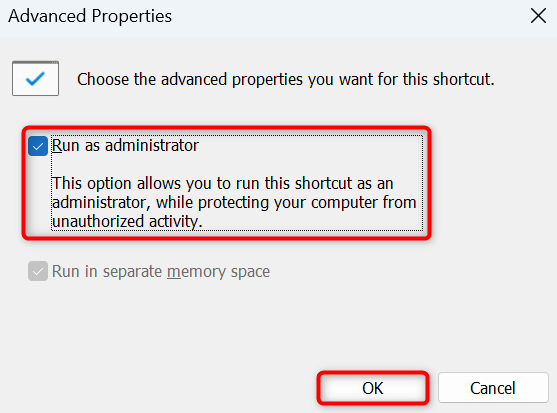
Solucionar el código de error 268 de Roblox borrando los archivos de caché de la aplicación
Al igual que muchas otras aplicaciones, Roblox almacena en caché varios archivos para acelerar tu experiencia en la aplicación. Cuando encuentra un problema en la aplicación, es posible que sus archivos en caché estén dañados. Esta corrupción suele causar muchos problemas en la aplicación y el suyo puede ser uno de esos problemas..
Afortunadamente, puedes solucionarlo con eliminando tus archivos de caché de Roblox. Esto no afecta los juegos instalados en la aplicación.
%temp%\Roblox
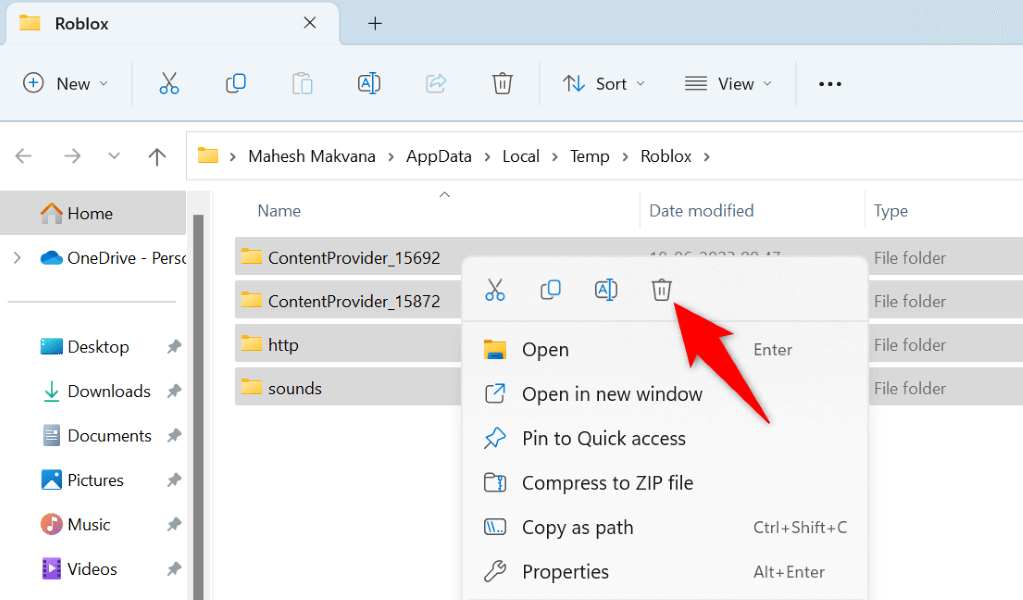
Desactive temporalmente su software antivirus
Si aún recibes el error 268 en tu aplicación Roblox, el programa antivirus de tu computadora puede bloquear la aplicación.
Si descargaste Roblox del sitio oficial de la compañía, puedes desactiva temporalmente tu protección antivirus y ver si eso resuelve tu problema:
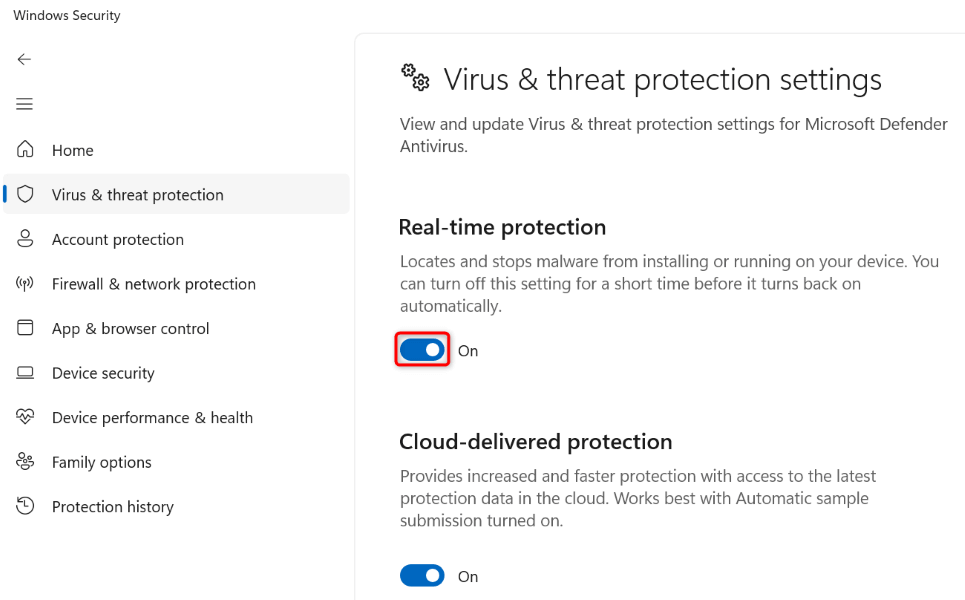
Elimine y reinstale Roblox en su computadora
Si nada más funciona, tu último recurso es desinstalar y reinstalar la aplicación Roblox en tu computadora para resolver cualquier problema a nivel central.
Ten en cuenta que perderás tus juegos locales cuando elimines Roblox de tu computadora.
En Windows 11
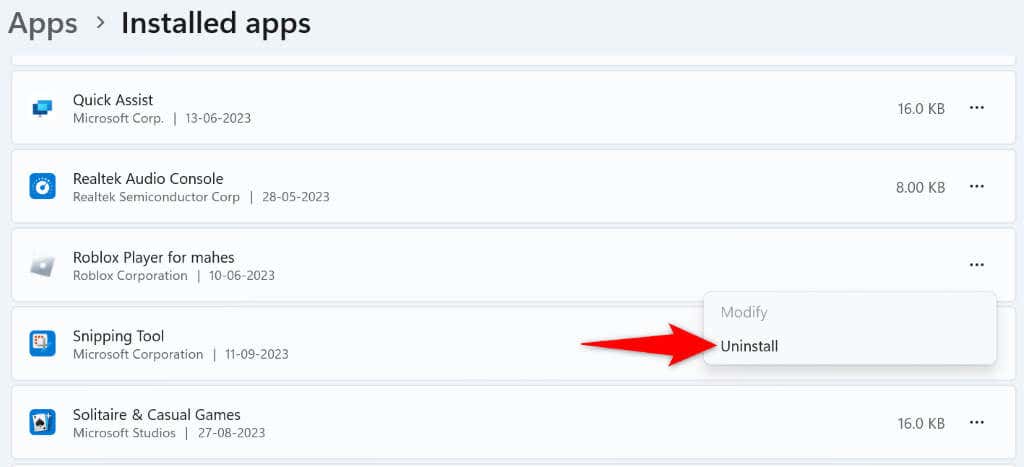
En Windows 10
- .
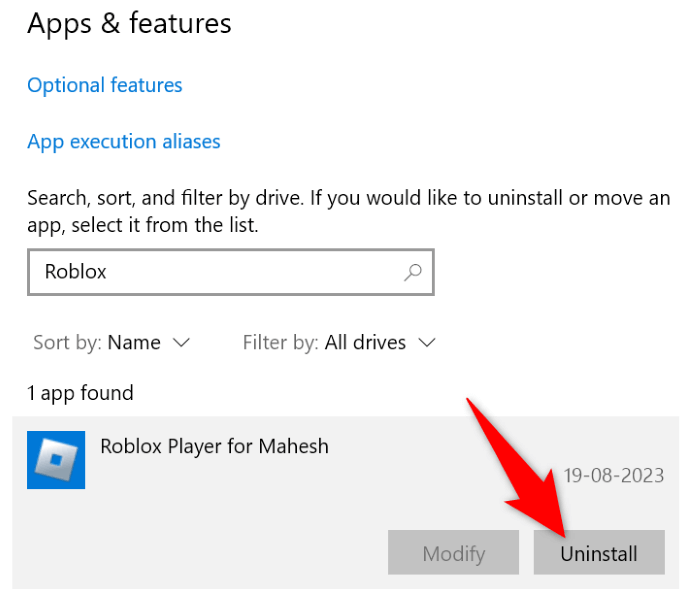
Reinicie su PC después de eliminar Roblox, diríjase a página web oficial, descargue la aplicación e instálela en su computadora.
Solución de problemas del código de error 268 de Roblox en su computadora
Si Roblox cierra repentinamente tu sesión de juego con un código de error 268, algo anda mal en la aplicación o en tu computadora. Afortunadamente, puedes utilizar los métodos descritos anteriormente para encontrar y reparar tu aplicación y los elementos defectuosos de tu computadora, resolviendo tu error 268.
Tu aplicación Roblox funcionará como se espera, permitiéndote juega todos tus juegos favoritos en la aplicación..